Windows10の仮想環境にMac OS を入れる [Tips]
私の MacBook Pro Late 2006 は、
32ビットでしか動かないので、最近のMac OS がのりません。
それで、Windows10 の仮想環境にMacをのせてみようかと、
これは、mixiのコミュで、
Macの仮想環境にWindows10 をのせてる人がいたので、
逆もいけるかなと思ったからです。
参考にしたのは、↓ のサイト。
Windows10 でMac を起動する手順(VMware)
https://freepc.jp/macos
32ビットでしか動かないので、最近のMac OS がのりません。
それで、Windows10 の仮想環境にMacをのせてみようかと、
これは、mixiのコミュで、
Macの仮想環境にWindows10 をのせてる人がいたので、
逆もいけるかなと思ったからです。
参考にしたのは、↓ のサイト。
Windows10 でMac を起動する手順(VMware)
https://freepc.jp/macos
参考サイトに書かれていた、
VMware Player for Windows 32-bit and 64-bit をダウンロード。
https://my.vmware.com/jp/web/vmware/free#desktop_end_user_computing/vmware_player/6_0
バージョン6.0.7 というものです。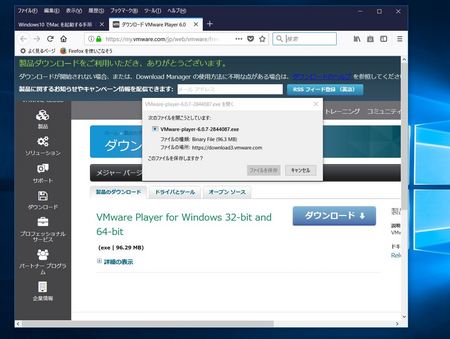
VMware Player for Windows 32-bit and 64-bit をダウンロード。
https://my.vmware.com/jp/web/vmware/free#desktop_end_user_computing/vmware_player/6_0
バージョン6.0.7 というものです。
次に、unlock-all-v130 をダウンロードして、解凍したら、
https://1drv.ms/f/s!Ah-2qVDJXe_UnRhMGlFGG9B7nHQ4
windowsフォルダを開いて、install.cmd を右クリック。
管理者として実行 をダブルクリックします。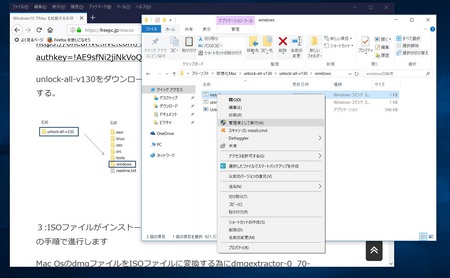
https://1drv.ms/f/s!Ah-2qVDJXe_UnRhMGlFGG9B7nHQ4
windowsフォルダを開いて、install.cmd を右クリック。
管理者として実行 をダブルクリックします。
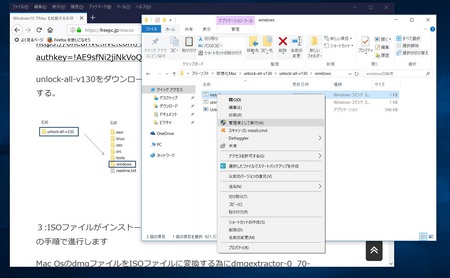
これで、VMwareが、Mac OS を認識するようになるそうです。
VMware Workstation 12.5.8 Player for Windows と、
Unlocker208 の組み合わせで、
El Capitanを入れた人の記事もあったのですが、
http://seedofhack.wp.xdomain.jp/2015/10/21/elcapitan-in-the-windows8/
私の環境では、Mac OSが認識できなくて、
結局、古いバージョン
(VMware Player for Windows のバージョン6.0.7 と、
unlock-all のv130 の組み合わせ)を使いました。
あと、必要なのが、Mac OS ですが、アップルストアで、
2009年リリースのMac OS X 10.6 Snow Leopard が、
¥2,222 (税別)で売ってます。
https://www.apple.com/jp/shop/product/MC573J/A/mac-os-x-10.6-snow-leopard
このMac OS X 10.6 Snow Leopardまでが、DVDで供給されていて、
次の2011年リリースのMac OS X Lionからは、
App Storeからダウンロード購入になりました。
この中では、dmg ファイルがいいみたいなので、
OS X 10.9 Mavericks.dmg ファイルをUSBに入れて、
ThinkPad W520 のWindows10 に持ってきたら、
フォーマットと出てしまいました。
どうも、USBメモリーを、
Mac、Windows、両方で使えるフォーマットにしてなかったみたいです。
慌てて検索しました。
MacとWindowsの両方でUSBメモリーを使うには?
http://weekly.ascii.jp/elem/000/000/193/193929/
今回は、4GB以上のデータを使うので、「exFAT」でフォーマットしました。
このUSBにOS X 10.9 Mavericks.dmg を入れて、
Windows10 に持ってきて、コピー&ペーストしておきます。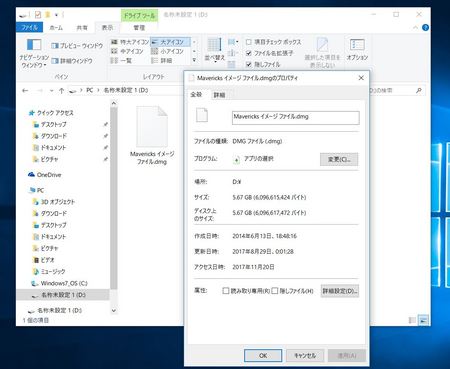
OS X 10.9 Mavericks.dmg ファイルをUSBに入れて、
ThinkPad W520 のWindows10 に持ってきたら、
フォーマットと出てしまいました。
どうも、USBメモリーを、
Mac、Windows、両方で使えるフォーマットにしてなかったみたいです。
慌てて検索しました。
MacとWindowsの両方でUSBメモリーを使うには?
http://weekly.ascii.jp/elem/000/000/193/193929/
今回は、4GB以上のデータを使うので、「exFAT」でフォーマットしました。
このUSBにOS X 10.9 Mavericks.dmg を入れて、
Windows10 に持ってきて、コピー&ペーストしておきます。
次に、dmgextractor-0_70-standalone.jar を使って、
https://sourceforge.net/projects/catacombae/files/DMGExtractor/0.70/dmgextractor-0_70-standalone.jar/download?use_mirror=jaist&use_mirror=
これで、Mac OS をインストールする準備が整ったので、
VMwareを起動させて「新規仮想マシンを作成」をクリック。
あとは、参考サイトの手順で進めていきます。
ディスク最大サイズ: 80 とか、
仮想ディスクを単一ファイルとして格納 にチェックを入れて は、
参考サイトのとは、多少違いますが。
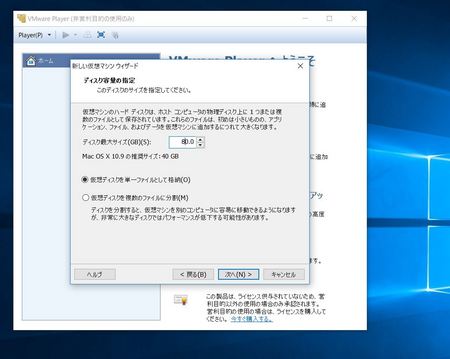
VMwareを起動させて「新規仮想マシンを作成」をクリック。
あとは、参考サイトの手順で進めていきます。
ディスク最大サイズ: 80 とか、
仮想ディスクを単一ファイルとして格納 にチェックを入れて は、
参考サイトのとは、多少違いますが。
検索してみたら、
VMwareで「ロングモードには対応していません」エラーが出たので対処
https://www.teradas.net/archives/8704/
BIOS 画面で、
「Intel Virtualization Technology」を「Enabled」に変更
または、↓ の、
仮想化支援機能(VT-x/AMD-V)を有効化できませんAdd Starlake_michigan
http://d.hatena.ne.jp/yohei-a/20110124/1295887695
BIOSを以下の通り設定する。
Intel(R) Virtualization Technology: Enabled
Intel(R) VT-d Feature: Enabled
と、ありました。
これですね!!!
Intel(R) Virtualization Technology Disabled
Intel(R) VT-d Feature Disabled の部分を、
Intel(R) Virtualization Technology Disabled
Intel(R) VT-d Feature Disabled の部分を、
ただ、HDDがWindows用のフォーマットなので、
Mac用のフォーマットにする必要があります。
インストール画面で、上のメニューバーの、
Mac用のフォーマットにする必要があります。
インストール画面で、上のメニューバーの、
ここで、85.9 GB VMware Virtual... を選択。
パーティションを選択したら、
1パーティション、
フォーマット:Mac OS拡張(ジャーナリング)と設定して、
オプションをクリックします。
元の画面に戻るので、
適用をクリック、フォーマットが始まります。
フォーマットが完了すると、
適用をクリック、フォーマットが始まります。
フォーマットが完了すると、
ディスクユーティリティ を終了して、
インストール画面に戻ります。
あとは、画面の指示通り進めていきます。
OS X 10.9 Mavericks のインストールが終了して、
即、App Store を起動。
macOS High Sierra のインストールをクリックしてみたら、
インストールが始まったので、そのまま進めてみました。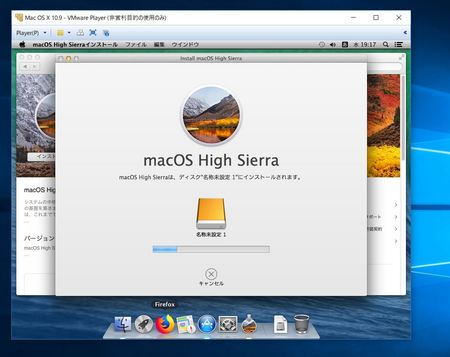
インストール画面に戻ります。
あとは、画面の指示通り進めていきます。
OS X 10.9 Mavericks のインストールが終了して、
即、App Store を起動。
macOS High Sierra のインストールをクリックしてみたら、
インストールが始まったので、そのまま進めてみました。
最近のMac OS は、メモリー16GB、HDDではなくSSDでないと、
快適に動かないときいていたので、
このパソコンのスペック(メモリー8GB、HDD 500GB)だと、
どうなのかな~と思ったのですが、
macOS High Sierra になりました。
アップルIDでサインインしているので、
App Storeにアクセスすると、今までの購入一覧が出てきます。
OS X El Capitan(2015年)
OS X Yosemite(2014年)
OS X Mavericks(2013年)
OS X Lion(2011年)などの、歴代Mac OS。
ダウンロードしたばかりのmacOS High Sierra(2017年)
が入っていないのは、?だけど。
App Storeにアクセスすると、今までの購入一覧が出てきます。
OS X El Capitan(2015年)
OS X Yosemite(2014年)
OS X Mavericks(2013年)
OS X Lion(2011年)などの、歴代Mac OS。
ダウンロードしたばかりのmacOS High Sierra(2017年)
が入っていないのは、?だけど。
Vintage Computerの社長ブログに書いてありました。
http://vintagecomp.livedoor.biz/archives/51946474.html
Sierraは購入履歴に残りません。
インストーラーを保存しておきましょう。
macOS High Sierra も購入履歴が残らないんですね。
2013年のOS X Mavericks は、
かろうじて、MacBook Pro late 2006に入れたことがあるけれど、
まったく使い物になりませんでした。
http://fumie-mac.blog.so-net.ne.jp/2013-11-08
それに比べると、2017年のmacOS High Sierraが、
ThinkPad W520で快適に使えているのが、不思議な気がします。
パソコンのスペックの問題なんでしょうが。
かろうじて、MacBook Pro late 2006に入れたことがあるけれど、
まったく使い物になりませんでした。
http://fumie-mac.blog.so-net.ne.jp/2013-11-08
それに比べると、2017年のmacOS High Sierraが、
ThinkPad W520で快適に使えているのが、不思議な気がします。
パソコンのスペックの問題なんでしょうが。
情報を見てみました。
Mac OS拡張(ジャーナリング)
接続 PCI ということでした。
Mac OS拡張(ジャーナリング)
接続 PCI ということでした。
あとは、VMware Tools がインストールできればいいのだけど。
追加 2017 12.10 VMware Tools インストールできました。
参照 VMware Toolsのインストール(Windows10上のmacOS High Sierraで)
VMware Player for Windows バージョン6.0.7 と、
unlock-all のv130 で構築したMac環境ですが、
unlock-all のv130 のVMware Tools では、
対応してないとかで、インストールできませんでした。
unlocker207の中の、VMware Tools つまりdarwin.isoで、
VMware Toolsがインストールできたということです。
Mac本体が無くてもWindowsだけでOS Xをインストールする方法
https://ichitaso.com/hackitosh/mac-on-windows-pc/
Windowsの仮想マシンにEl Capitanを入れてみた
http://seedofhack.wp.xdomain.jp/2015/10/21/elcapitan-in-the-windows8/
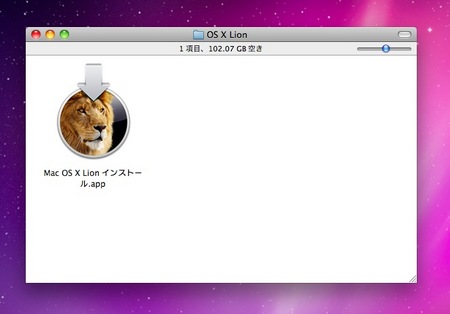
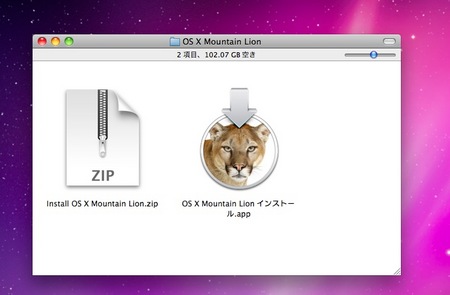
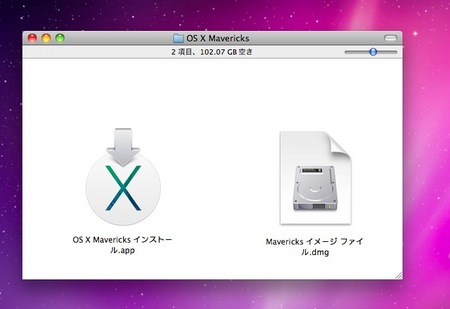
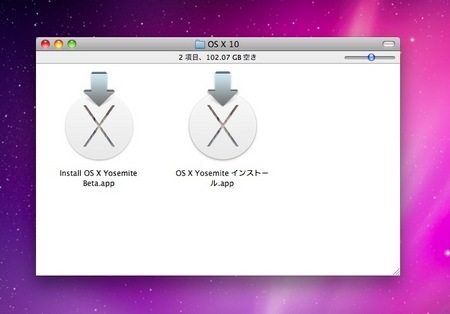
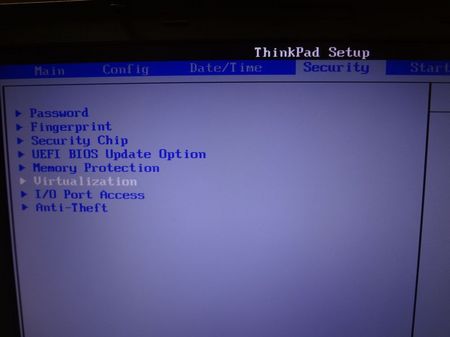
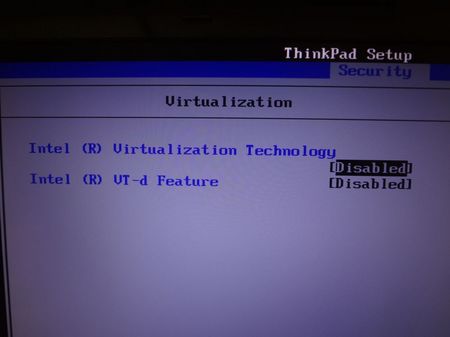
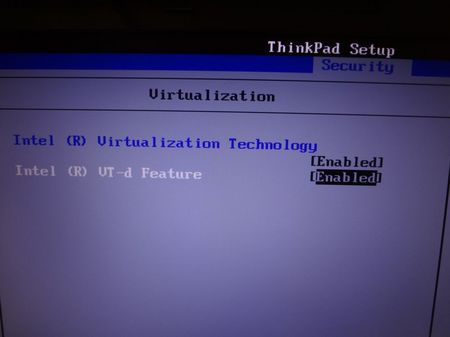
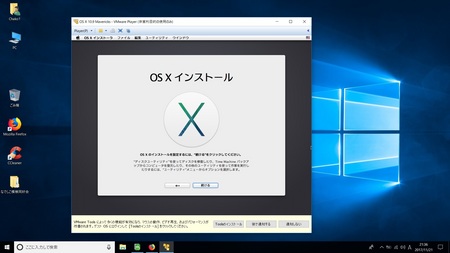
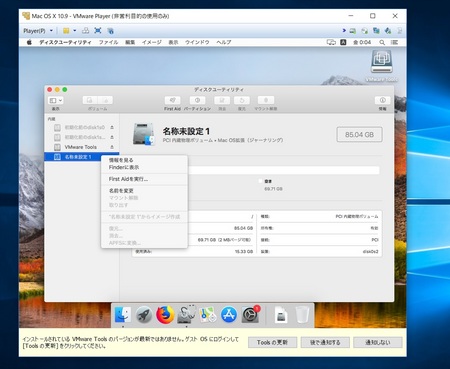




コメント 0